发布时间:2022-03-04 10: 07: 54
品牌型号:华硕K555L
系统:Windows10系统64位
软件版本:ABBYY FineReader PDF 15 Corporate
在日常工作中,我们需要处理大量的文档和信息文件。那么,一款优质的文档处理软件就必不可少了。今天,针对文档处理软件有哪些,电脑文档处理软件推荐这两个话题,小编就来为大家一一进行讲解。
一、文档处理软件有哪些
现今市面上流行的办公软件繁杂,接下来,小编就向大家介绍几款常见的文档处理软件。
1.office办公软件
微软开发的office办公软件可以说是文档办公人员的老朋友了,版本众多,兼容性好。旗下包含了Word、Excel、Powerpoint等多种文件处理格式 。不过在处理不同类型的文档时,需要先下载并安装对应的软件模块,难以实现真正的多效合一。
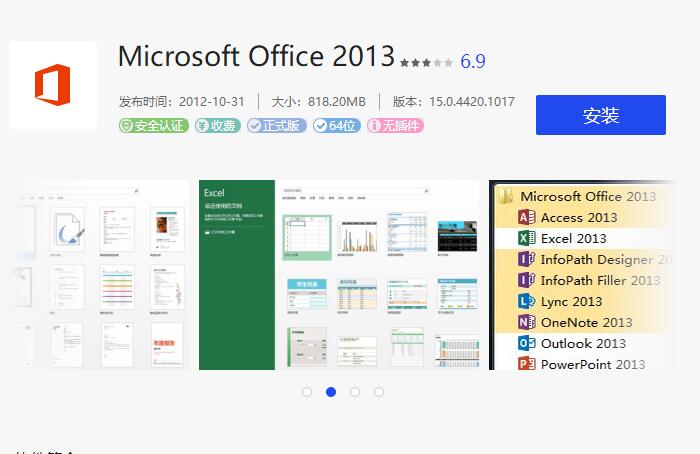
2.WPS办公软件
由金山公司研发的WPS办公软件,将常见的Word、Excel、Powerpoint三大功能进行合并,真正实现了三合一功能,全方面地满足了用户的需求。不过也正因为功能间的相互叠加,无形中增加了软件的运行空间,部分用户在使用时会出现卡顿、闪退等情况。
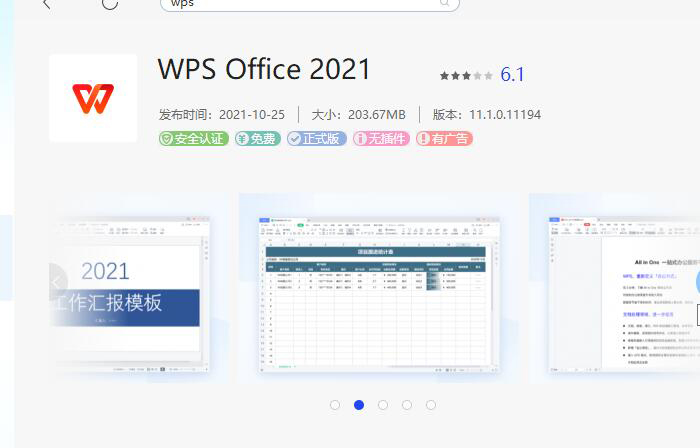
3.ABBYY
ABBYY是一款致力于对文档进行对比、扫描、识别的办公软件,除了常规的Word文档、Excel表格、PPT文件等,还可以轻松识别并编辑难以处理的pdf文件。软件兼容性强,运行空间小,使用起来便捷又舒心。
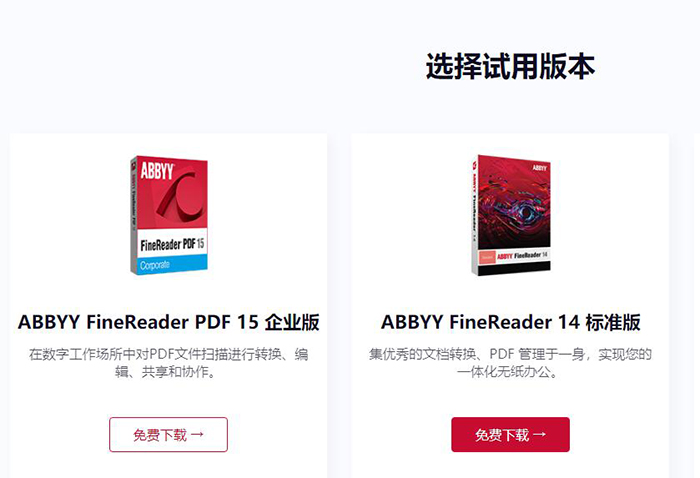
二、电脑文档处理软件推荐
上述的一系列文档处理软件中,小编极力向大家推荐ABBYY。
使用常规的办公软件对原始文档的内容进行编辑后,可以通过ABBYY对文档进行后续的优化、扫描和对比分析,就能生成一份优质的办公文档了。接下来,小编就向大家展示一下ABBYY软件的各项功能。
1.主界面
进入软件的主界面,左侧列表中包括ABBYY的一系列基础功能,右侧显示窗口中是各项功能的具体操作选项。点击其中的“在OCR编辑器中打开”,可以导入文档并进入文件编辑模式。使用“转换文档”功能,可以对各类办公文档的格式进行转换。
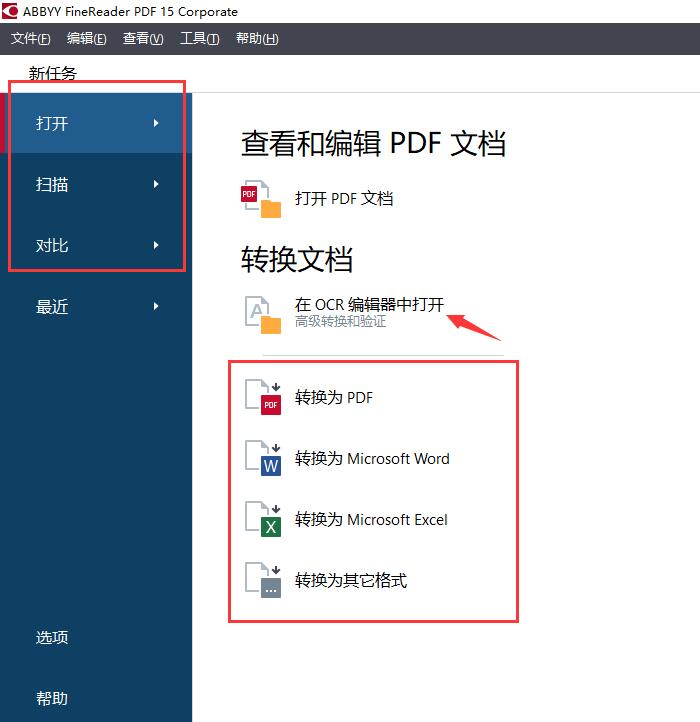
2.文档转换
如图6所示,就是ABBYY的文档转换功能。这里小编添加了一张图片文件,点击“转换为Word”命令,即可将其变成Word文档。点击上方的“添加文件”按钮,还可以添加其他需要转化的文件。
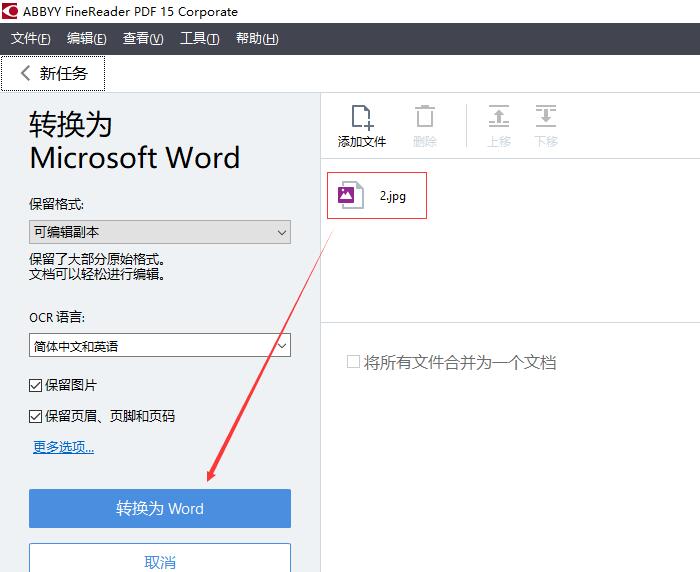
3.OCR编辑界面
图7中所展示的,就是OCR编辑界面,其中包括“文档列表栏、文档显示区域、识别结果区域以及工具菜单栏区域”。
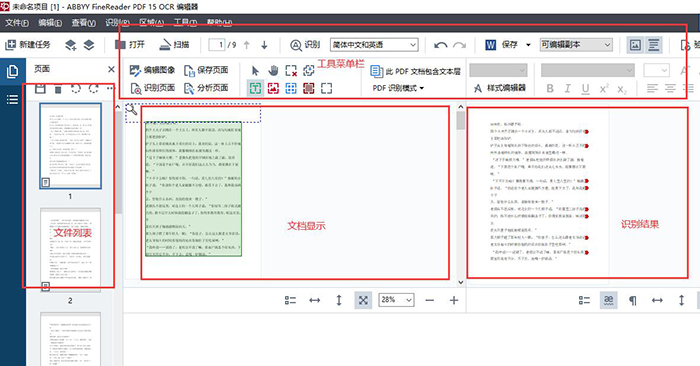
4.更多工具
点击上方的菜单栏,可以打开不同的功能列表。选择“工具”命令,其中就涵盖了“自动化、对比文档、Hot Folder”等功能。
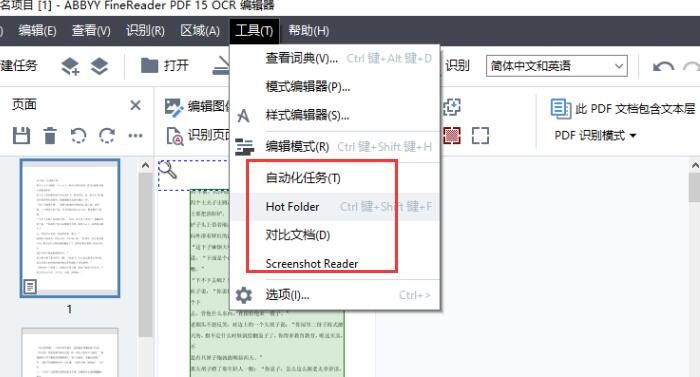
5.打开pdf文档
在主界面中点击“打开PDF文档”的命令,可以进入处理PDF文件的操作界面。
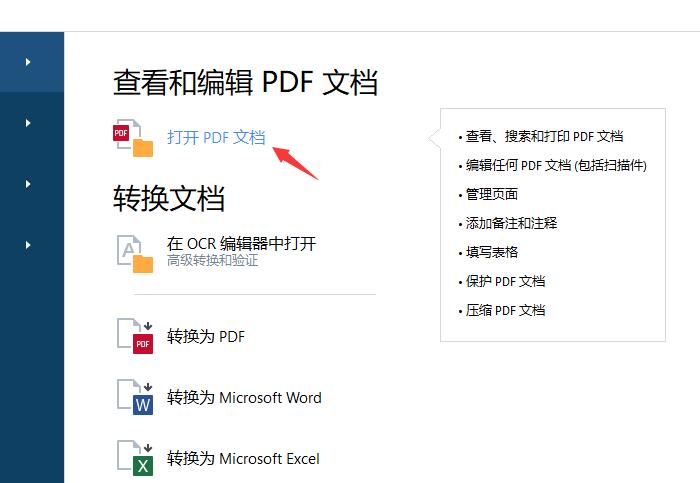
6.编辑pdf文件
如图10所示,在pdf文件的操作界面中,包括了文档擦除、图片插入以及添加水印等功能,还可以对pdf文档的文本内容进行编辑和修改。
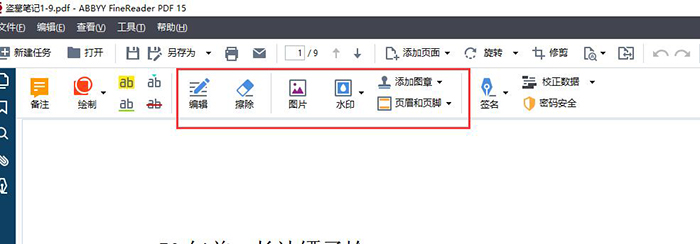
7.文件菜单栏
点击上方的“文件”命令,在其下拉列表中,还包含了保存、拆分文档、识别文档以及对比文档等功能。
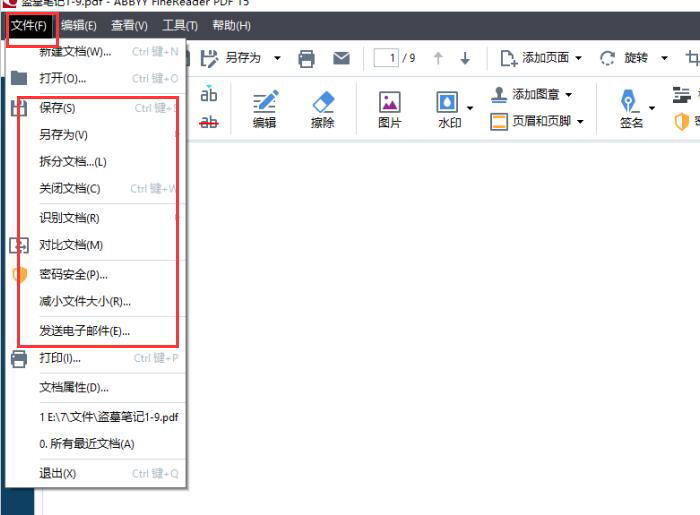
以上,就是关于文档处理软件有哪些,电脑文档处理软件推荐这两个问题的回答了。怎么样,大家都学会了吗?如需了解更多关于ABBYY的详细介绍和使用教程,敬请访问ABBYY中文网站。
作者:吴朗
展开阅读全文
︾
读者也喜欢这些内容:

pdf格式如何转换成word文档格式 pdf格式转换word格式图片不清楚
将PDF格式文件转化成Word文档格式文件有助于对文档内容进行修改和编辑。那怎么将PDF格式转换成Word文档格式呢?下面一起来了解pdf格式如何转换成word文档格式,pdf格式转换word格式图片不清楚的相关内容。...
阅读全文 >

Word转PDF怎么不分页 Word转PDF怎么保留导航
有许多平台上传文件时都不能直接上传文档格式,而是要求上传PDF格式,然而PDF格式的文件又不能直接进行编辑,因此我们需要将Word文档格式转换成PDF格式之后才能提交。但这也引发了一系列的问题,例如转换成Word文档后存在空白页、转换后格式发生变化等情况,今天我们就来说一说Word转PDF怎么不分页,Word转PDF怎么保留导航。...
阅读全文 >

多个Word文档怎么合并成一个 多个Word文档合并后页码乱了怎么办
对于一些需要处理大量文档的用户来说,合并文档能够提升我们在处理文档时的效率,但是我们在合并文档时会出现一些棘手的问题,例如合并后的页码乱了等等。为了解决这样的问题,今天我们就来说一说多个Word文档怎么合并成一个,多个Word文档合并后页码乱了怎么办。...
阅读全文 >

几款常用的OCR文字识别软件
图片文字提取软件是什么呢?随着大家的办公需求的加大,现在已经有很多的办公软件出现了,那么,图片文字提取软件便是其中的一种,因为现在制作图片的要求也比较高,所以,在图片上加入文字也是很正常的事情,那么,怎么样才能够直接将图片中的文字提取出来呢?...
阅读全文 >